1с в отчете расходятся суммы остатков и оборотов рекомендуется пересчитать итоги
Иногда в программе 1С возникают ошибки. Например, в ОСВ не сходится сальдо на начало периода и сальдо на конец. Такие ошибки случаются из-за сбоев технического характера при выполнении системных операций, обновлений программы или переноса данных из программных продуктов.
Если возникли подобные ошибки в программе следует запустить пересчет итогов. Разберемся как сделать пересчет итогов в 1С 8.3 Бухгалтерия, какие варианты пересчета итогов доступны в режиме 1С Предприятие 8.
Пересчет итогов в 1С 8.3 Бухгалтерия
В режиме Конфигуратора
Пересчитать итоги в 1С можно как в конфигураторе, так и в режиме пользователя. Прежде рассмотрим, как сделать пересчет итогов в конфигураторе.
Откройте конфигуратор. Меню Администрирование – Тестирование и исправление .
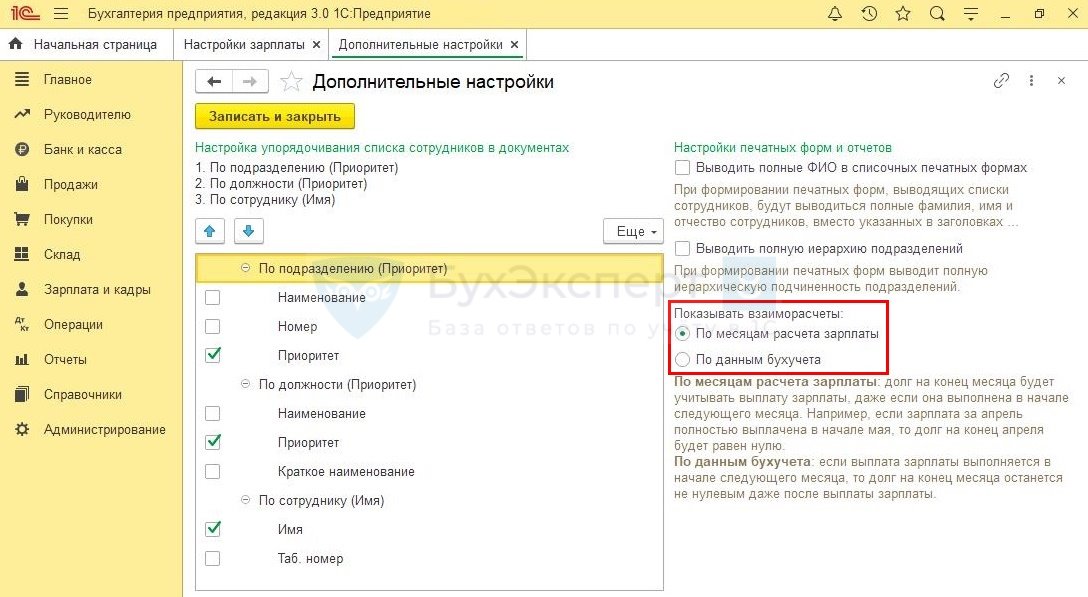
Проверьте установку флага Пересчет итогов , нажмите Выполнить .

В режиме Пользователя
Если нет доступа к конфигуратору, пересчет итогов в 1С можно запустить в режиме пользователя.
Предварительно узнайте дату самого первого документа, проведенного в программе. Перейдите в раздел Операции – Журнал операций .


Перейдите в раздел Администрирование – Обслуживание .
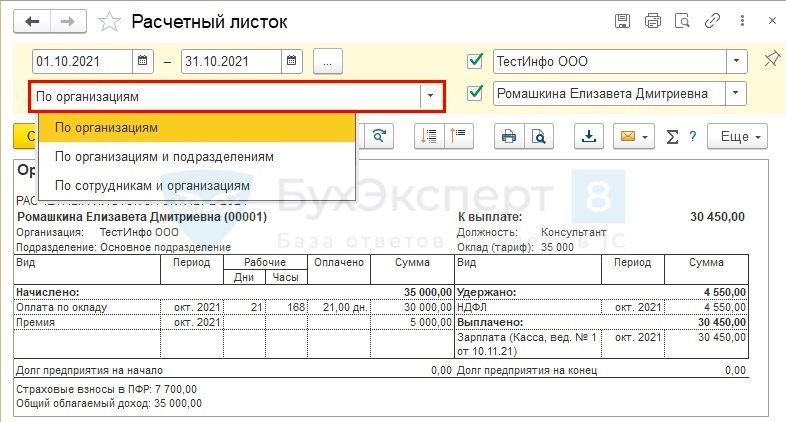
Откройте раздел Регламентные операции , выберите Управление итогами и агрегатами .

В подвале формы нажмите на ссылку Полные возможности .

Из списка выберите Журнал проводок (бухгалтерский и налоговый учет) (регистр бухгалтерии) , нажмите Пересчет Пересчитать итоги за период .

Установите необходимый период, нажав на кнопку Выбрать , запустится пересчет итогов за выбранный промежуток времени.

После выполнения пересчета итогов ошибок в программе 1С не будет.
Мы рассмотрели, как сделать пересчет итогов в 1С 8.3 Бухгалтерия.
См. также:
Если Вы еще не подписаны:
Активировать демо-доступ бесплатно →
или
Оформить подписку на Рубрикатор →
После оформления подписки вам станут доступны все материалы по 1С:Бухгалтерия, записи поддерживающих эфиров и вы сможете задавать любые вопросы по 1С.
Помогла статья?
Получите еще секретный бонус и полный доступ к справочной системе БухЭксперт8 на 14 дней бесплатно
Похожие публикации
-
У вас нет доступа на просмотр Чтобы получить доступ:Оформите коммерческую..В данной статье рассмотрим устройство регистров для хранения ФОТ и..
Карточка публикации
Данную публикацию можно обсудить в комментариях ниже.Обратите внимание! В комментариях наши кураторы не отвечают на вопросы по программам 1С и законодательству.
Задать вопрос нашим специалистам можно по ссылке >>
Добавить комментарий Отменить ответ
Для отправки комментария вам необходимо авторизоваться.
Вы можете задать еще вопросов
Доступ к форме "Задать вопрос" возможен только при оформлении полной подписки на БухЭксперт8
Вы можете оформить заявку от имени Юр. или Физ. лица Оформить заявкуНажимая кнопку "Задать вопрос", я соглашаюсь с
регламентом БухЭксперт8.ру >>
Как не попасть в ловушку, работая с контрагентами из ЕАЭС
[17.11.2021 запись] Практический переход на ФСБУ 6 и ФСБУ 26 в 1С
Переход на ФСБУ 6/2020 «Основные средства» в 1С по альтернативному алгоритму
Изменения в 2021 году, о которых нужно знать бухгалтеру
[11.10.2021 запись] Учет ОС по-новому: ФСБУ 6/2020, ФСБУ 26/2020, ФСБУ 25/2018
[29.10.2021 запись] Пообъектный учет ОС и подходы к определению и пересмотру СПИ
Спасибо! Очень ценно полезно нужно! Буду еще неоднократно обращаться к этому семинару для изучения этой темы.
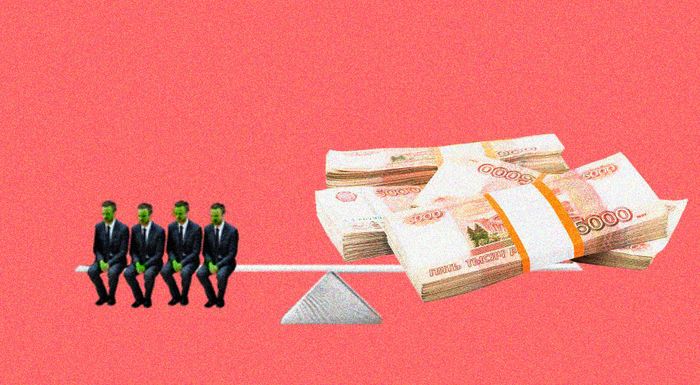
При начислении и выплате зарплаты в 1С: ЗУП у многих пользователей возникают вопросы, связанные с корректностью сальдо взаиморасчетов по сотрудникам. Речь идет о ситуации, когда выплата зарплаты за текущий месяц (например, ноябрь) производится в начале следующего месяца (в декабре). В таких случаях в программе 1С: ЗУП ред. 3.1 в расчетном листке сальдо взаиморасчетов может отображаться, а может и отсутствовать.
Соответственно, это касается и сальдо зарплатных отчетов. В результате возникают сложности при сверке взаиморасчетов с работниками по счетам 70, 76 после синхронизации с программой 1С: Бухгалтерия предприятия ред. 3.0. Как все-таки «включить» необходимый вам вид сальдо в 1С: ЗУП, расскажем в этой публикации.
Для начала разберемся с двумя видами сальдо взаиморасчетов:
- «Сальдо бухгалтерское» — программа отражает «переходящее сальдо» в отчетах как остаток на конец месяца. И оно переходит на начало следующего месяца и закрывается выплатой зарплаты.
- «Сальдо зарплатное» — вне зависимости от даты выплаты зарплаты, сальдо на конец месяца в отчетах будет отражать состояние расчетов за данный месяц (например, если вся зарплата за ноябрь выплачена, то будет ноль). В таком варианте четко видно, что выплата «закрыла» месяц.
По умолчанию в настройках установлено использование «зарплатного сальдо». Но, возможно, пользователь захочет видеть переходящий остаток, зарплату к выплате в отчетах (и сверять значение с сальдо 70 счета в 1С: Бухгалтерии). Эту настройку можно изменить.
Рассмотрим, как это сделать, и сравним варианты отчетов при разных настройках.
Шаг 1. Сформируйте расчетный листок по сотруднику. Из отчета видно, что выплата заработной платы за ноябрь была 05.12.2020 года. (НДФЛ у сотрудника удержан в размере 30%). Сальдо на конец расчетный листок не показывает, т.к. зарплата сотруднику выплачена по ведомости.
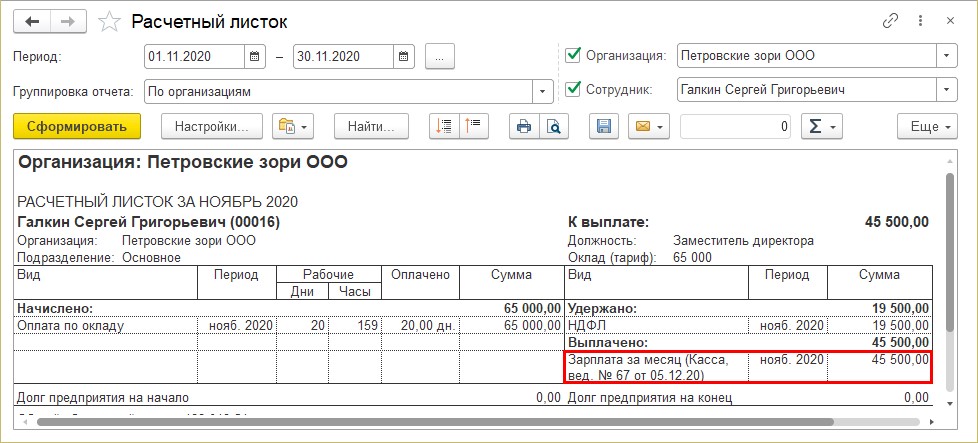
Это и есть «зарплатное сальдо».
Шаг 2. Сформируйте отчет «Полный свод начислений, удержаний и выплат». Для удобства мы сделали отбор по одному сотруднику. Сальдо по итогам за месяц отсутствует, зарплата выплачена.
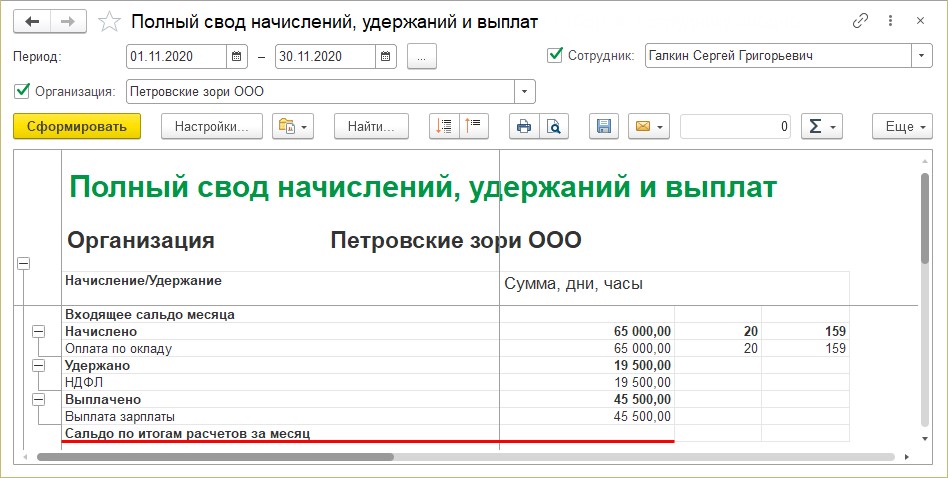
Сальдо закрыто выплатой зарплаты за ноябрь в декабре (см. расчетный листок).
Рассмотрим настройку отражения взаиморасчетов с сотрудниками.
Шаг 3. Перейдите в раздел «Настройка» — «Дополнительные настройки».
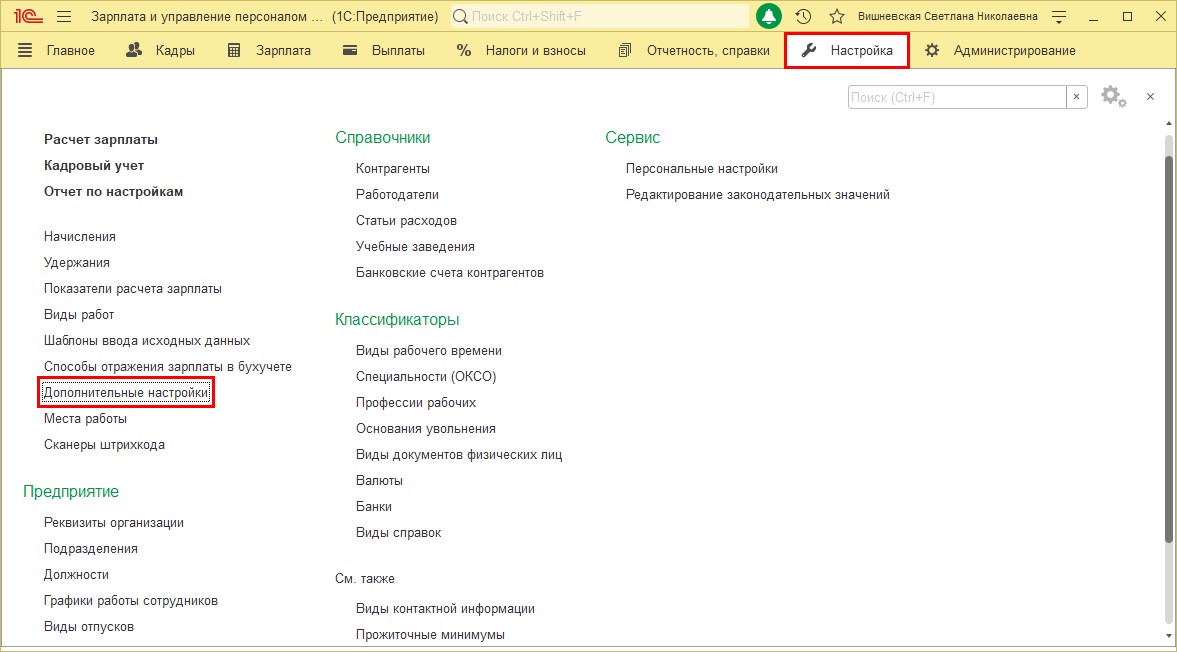
Обратите внимание на настройку «Показывать взаиморасчеты».
- по месяцам расчета зарплаты — это и есть вариант «зарплатное сальдо», т.е. выплата отражается в месяце, за который выплачивается зарплата.
- по данным бухгалтерского учета — «бухгалтерское сальдо», переходящая задолженность по зарплате.
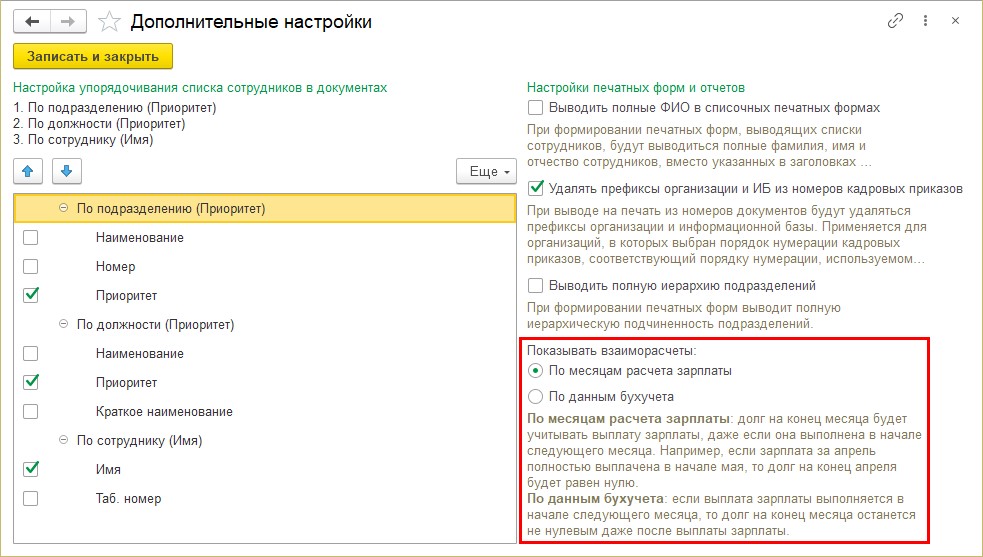
Шаг 4. Измените настройку, установите переключатель в положение «По данным бухучета».
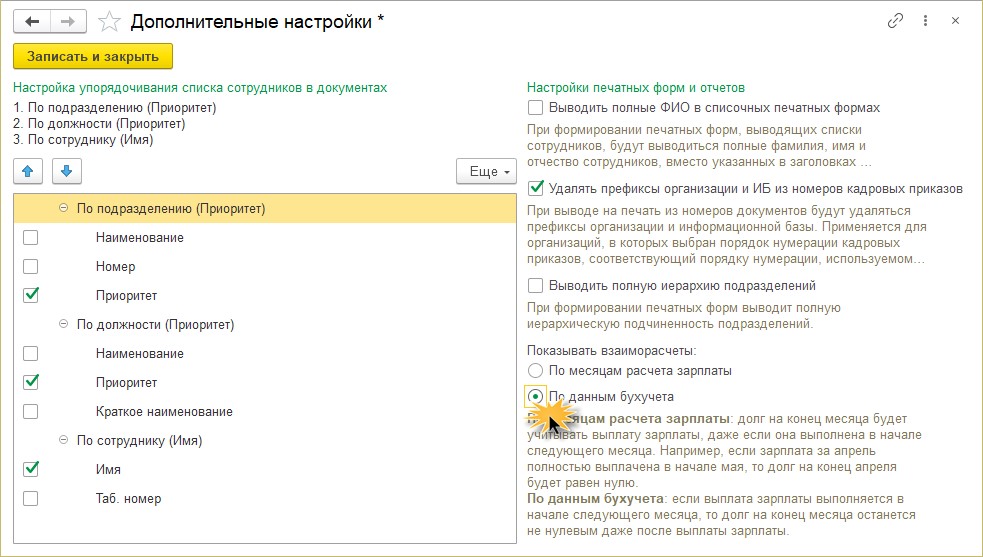
Сформируйте снова отчеты.
В расчетном листке сальдо уже выглядит иначе:
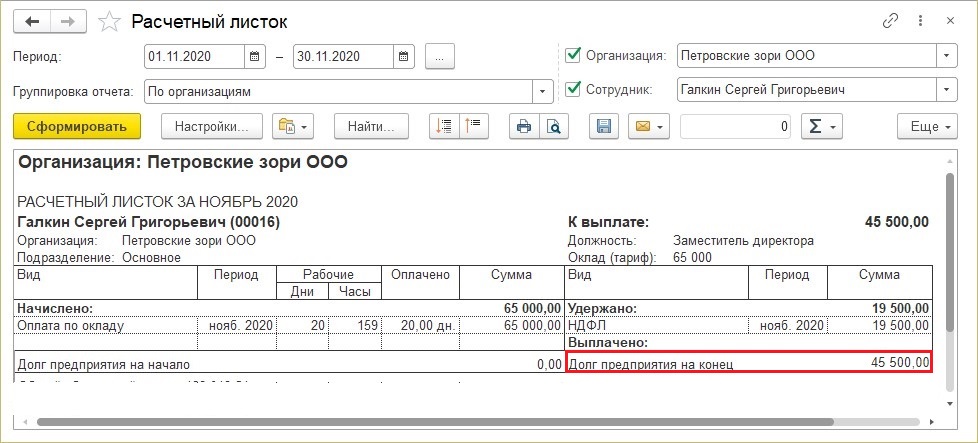
Сальдо теперь «бухгалтерское», т.е. переходящее в другой период.
Да и в других зарплатных отчетах появилась сумма сальдо — невыплаченная на конец месяца зарплата.
Возможно кому-то такой вариант более удобен.
Шаг 5. Сформируйте заново «Полный свод начислений, удержаний и выплат».
Для наглядности сделаем отбор по сотруднику Галкин С.Г. Отчет показывает сальдо на конец месяца.
Читайте также:


